Quale applicazione Office si usa?
Word
Perché?
È possibile migliorare velocemente l'aspetto di un documento applicando un effetto 3D a un'immagine.
Come?
-
Fare clic sull'immagine a cui si vuole applicare l'effetto e quindi fare clic sulla scheda Formato immagine.
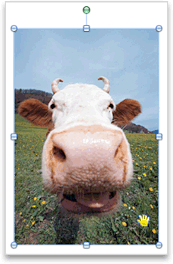
-
In Stili immagini fare clic su Effetti, scegliere Rotazione 3D e selezionare l'effetto desiderato, ad esempio Isometrica 1.
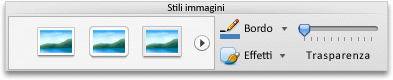
Suggerimenti
-
Per creare un effetto personalizzato, fare clic su Effetti, scegliere Rotazione 3D, selezionare Opzioni rotazione 3D e quindi l'opzione desiderata.
-
Per rimuovere un effetto 3D, fare clic su Effetti, scegliere Rotazione 3D e selezionare Nessuna rotazione 3D.
PowerPoint
Perché?
È possibile migliorare velocemente l'aspetto di un documento applicando un effetto 3D a un'immagine.
Come?
-
Fare clic sull'immagine a cui si vuole applicare l'effetto e quindi fare clic sulla scheda Formato immagine.
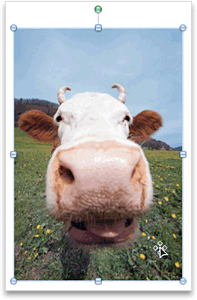
Nota: Per selezionare più immagini, tenere premuto MAIUSC e fare clic sulle immagini desiderate.
-
In Stili immagini fare clic su Effetti, scegliere Rotazione 3D e selezionare l'effetto desiderato, ad esempio Isometrica 1.
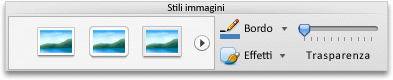
Suggerimenti
-
Per creare un effetto personalizzato, fare clic su Effetti, scegliere Rotazione 3D, selezionare Opzioni rotazione 3D e quindi l'opzione desiderata.
-
Per rimuovere un effetto 3D, fare clic su Effetti, scegliere Rotazione 3D e selezionare Nessuna rotazione 3D.
Vedere anche
Excel
Perché?
È possibile migliorare velocemente l'aspetto di un documento applicando un effetto 3D a un'immagine.
Come?
-
Fare clic sull'immagine a cui si vuole applicare l'effetto e quindi fare clic sulla scheda Formato immagine.
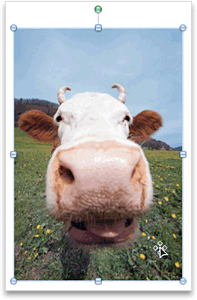
Nota: Per selezionare più immagini, tenere premuto MAIUSC e fare clic sulle immagini desiderate.
-
In Stili immagini fare clic su Effetti, scegliere Rotazione 3D e selezionare l'effetto desiderato, ad esempio Isometrica 1.
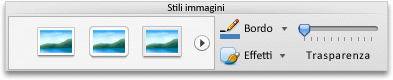
Suggerimenti
-
Per creare un effetto personalizzato, fare clic su Effetti, scegliere Rotazione 3D, selezionare Opzioni rotazione 3D e quindi l'opzione desiderata.
-
Per rimuovere un effetto 3D, fare clic su Effetti, scegliere Rotazione 3D e selezionare Nessuna rotazione 3D.










